par Martin Brinkmann le 14 septembre 2019 dans Internet 1 commentaire
Le guide suivant répertorie les réglages et les suggestions sur la façon d’accélérer le Brave navigateur web pour réduire le lag et améliorer les performances du navigateur. Nous avons publié un guide sur l’accélération de l’Opéra de Vivaldi et les navigateurs auparavant, et ce guide est la troisième partie de la série.
Courageux, comme la plupart des navigateurs web de bureau, est basé sur Chromium. D’autres Chrome navigateurs Google Chrome, Vivaldi, l’Opéra, et le nouveau Microsoft Bord du navigateur de Microsoft a commencé à travailler sur en 2019.
Comme le Chrome navigateur, Brave est assez rapide déjà; le navigateur est le blocage de la publicité améliore nettement les performances ainsi lorsque vient le temps de chargement des pages web.
Brave les paramètres par défaut de laisser de la place pour des améliorations. Comme tous les navigateurs, il est livré avec un ensemble de fonctionnalités conçues pour fournir un bon mélange de caractéristiques et de la vitesse.
Astuce: Mon Expérience avec la version mobile de Courageux sur Android.
Brave Paramètres
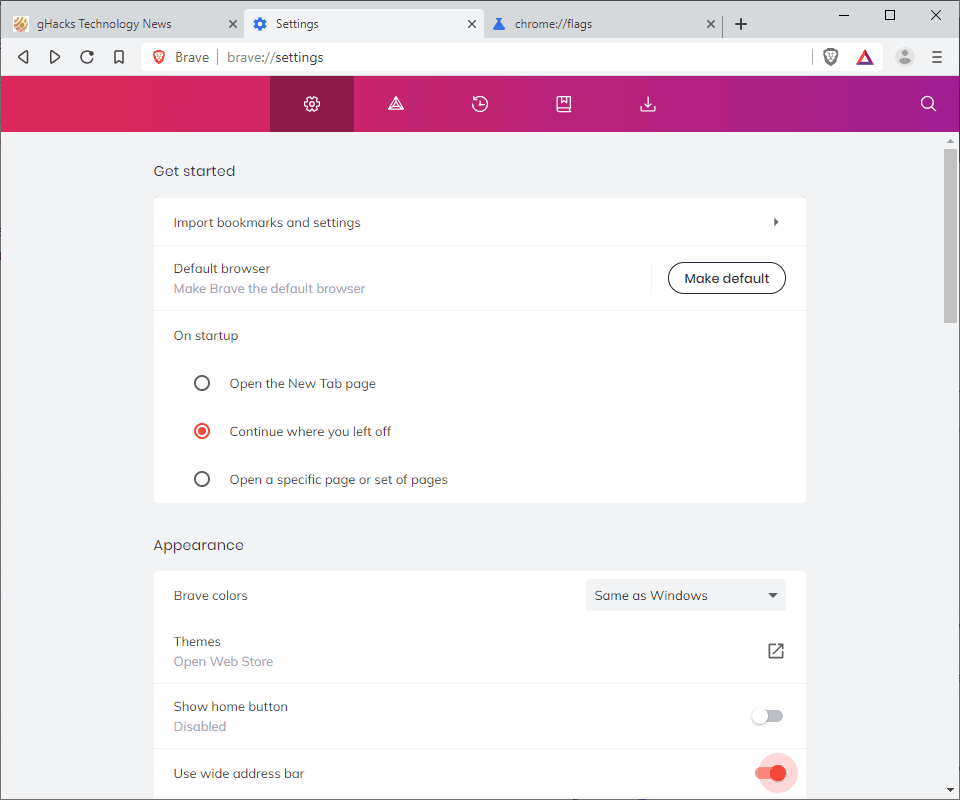
Vous pouvez accéder à la Brave Paramètres à partir du menu principal ou par le chargement de la page chrome://settings/ directement. Les paramètres sont divisés en une principale et une partie avancée, et c’est une bonne idée de les vérifier à partir du haut vers le bas après l’installation initiale.
- Démarrer — je préfère à la charge de la précédente session (Continuer là où vous l’avez laissé), mais vous pouvez accélérer la vitesse de démarrage du navigateur en sélectionnant “ouvrir la page nouvel onglet” ou “ouvrir une page spécifique ou un ensemble de pages”.
- Apparence — Enable “utilisation large de la barre d’adresse” pour donner la barre d’adresse un peu plus de place. Pas un réglage des performances.
- Boucliers — Brave Boucliers de la fonctionnalité des blocs de traqueurs et de la publicité par défaut. Vous pouvez cocher la case “bloquer les scripts”, définissant ainsi de bloquer l’exécution de scripts par défaut, mais qui va conduire à la rupture et que vous ayez à créer des remplacements pour les sites qui ne fonctionnent pas correctement si le JavaScript est désactivé. Notez que la fonctionnalité n’est pas aussi avancé que le blocage des scripts par NoScript ou uMatrix.
- Les Médias sociaux Blocage — Sauf si vous utilisez l’un de ces ouvertement, désactiver toutes les options ici:
- Permettre à Google de connexion des boutons sur les sites de tiers.
- Permettre à Facebook de connexions et embedded posts.
- Permettre à Twitter tweets intégrés.
- Permettre à LinkedIn embedded posts.
- Extensions — Dépend de votre utilisation. Désactiver “WebTorrent”, “Hangouts”, et les “erreurs de page non valide Compagnon” si vous ne les utilisez pas.
- La confidentialité et la sécurité — pensez à désactiver/modifier les fonctionnalités suivantes pour améliorer la vie privée:
- Utiliser un service de prédiction afin de compléter les recherches et les Url saisies dans la barre d’adresse.
- WebRTC IP de la Manipulation Politique “Désactiver sans proxy UDP”.
- Envoyer automatiquement des rapports d’erreur à Braver.
- Autoriser les sites à vérifier si vous avez les méthodes de paiement enregistré.
- Utiliser un service de prédiction pour charger les pages plus rapidement.
- Téléchargements — assurez-vous que “demander où enregistrer chaque fichier avant de le télécharger” est cochée pour améliorer la sécurité.
- Système — Disable “continuer les applications exécutées en arrière-plan lorsque Brave est fermé.
Paramètres de démarrage
Brave Chrome prend en charge les paramètres de démarrage. Ceux-ci sont fournis sur démarrer et peut modifier certaines des fonctions et des paramètres du navigateur qui ne peut pas être modifié dans les paramètres du navigateur.
Vous pouvez soit exécuter Courageux à partir de la ligne de commande et de spécifier les paramètres ou modifier le raccourci qui pointe vers Courageux en permanence les paramètres.
Sur Windows, il vous suffit de cliquer-droit sur le Brave raccourci sur le bureau ou sur Démarrer et sélectionnez Propriétés. Notez que vous avez besoin de faire un clic droit sur Brave une deuxième fois dans le menu, si vous faites un clic droit sur le Brave icône dans la barre des tâches. Ajouter les paramètres à la fin du champ Cible et cliquez sur ok pour enregistrer les modifications.
- –processus-par site — Brave met chaque page ouverte dans le navigateur dans son propre processus. Si vous remarquez que vos appareils frappé la RAM disponible limite régulièrement, vous pouvez charger Courageux avec le-processus-par-site de paramètre à utiliser un seul processus par site à la place. Utile si vous ouvrez plusieurs pages d’un site unique, car elle permettra de réduire l’utilisation de la RAM.
- –disk-cache-dir=z:brave –disk-cache-size=104857600 — Vous pouvez déplacer le cache de disque pour un disque plus rapide ou un disque RAM (si vous avez beaucoup de RAM). La valeur du cache en octets. Le nombre dans l’exemple définit le cache à 100 Mégaoctets. Voir Comment utiliser un disque virtuel dans Windows et découvrez notre aperçu de libérer de la mémoire vive disque programmes pour Windows.
- –enable-bas de gamme-appareil-mode — Cela permet à l’extrémité inférieure de l’appareil mode qui améliore la consommation de mémoire du navigateur.
Maintenant, vous: Avez-vous essayé Courageux?